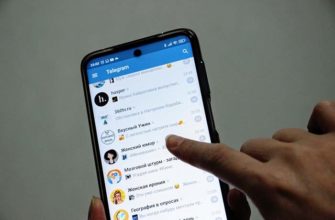Я расскажу, как отметить человека в «Телеграмме» в чате, разберу одну из функций Telegram – упоминание пользователя в диалоге. Легкая и безопасная платформа для общения имеет ряд полезных опций. Они способны упростить коммуникацию, отправку текстовых, голосовых и видеосообщений, фотографий и файлов.
Как отметить всех участников чата
В Telegram не предусмотрена функция отметки всех участников беседы одним нажатием, для этого прописывается команда для каждого пользователя по отдельности. Но решением этой проблемы может стать использование ботов, которые ускорят процесс, при вводе строчки текста способны упомянуть всех людей из группы.
Как тегнуть пользователя в «Телеграме» с мобильного устройства
Тегнуть человека в «Телеграме» можно как с Android, так и с IPhone.
Android
Для Android существует несложный алгоритм действий:
- Запустите установленное приложение «Телеграм».
- Найдите чат, в который хотите отправить сообщение с отметкой участника.
- На экране переписки в строку для ввода наберите символ @. Прямо над строкой появляется «шторка», где прописаны никнеймы всех участников беседы.
- Выберите нужного человека. При этом отметка приобретает синий цвет. Это говорит о том, что операция прошла.
.jpg)
IPhone
Для телефонов iPhone и Android принцип действий особо не различается:
- Откройте приложение Telegram. В разделе «Чаты» найдите нужный групповой диалог.
- В переписке в окне ввода наберите @. Появляется «шторка» со всеми участниками беседы.
- При выделении человека отметка автоматически становится синей. Сообщение можно отправлять.
Как отметить человека в ТГ через компьютер
Интерфейс мессенджера для персонального компьютера прост и приятен в использовании. Рассмотрю способы отметки пользователя через веб-версию и Desktop Telegram (установленное приложение).
Веб
«Телеграм Веб» онлайн был создан для удобства использования мессенджера прямо в браузере. Для входа не нужно ничего устанавливать.
Как отметить человека в данной версии:
- Войдите в свой аккаунт «Телеграма» через браузер. Для этого необходимо открыть официальный сайт веб-версии и пройти авторизацию.
- В левой части экрана все групповые и личные чаты. Нажмите на необходимый.
- Кликните по прямоугольнику для ввода внизу экрана.
- С клавиатуры введите символ @. Для этого поменяйте раскладку с русской на английскую, используя комбинацию Shift + Ctrl. Затем, зажав клавишу Shift, нажмите на «2».
- Появление необходимого символа сопровождается выскакивающей «шторкой», которая позволяет выбрать нужного пользователя.
.jpg)
Desktop
Возможность отмечать аккаунт в чате есть и в Desktop-версии «Телеграма».
Последовательность действий в приложении:
- Установите приложение с официального сайта.
- Откройте Telegram, пройдите этап регистрации и входа на личный аккаунт.
- Из расположенных слева чатов выберите нужную беседу.
- В строку впишите символ @. Для этого поменяйте раскладку с русской на английскую, используя комбинацию Shift + Ctrl. Затем, зажав клавишу Shift, нажмите на «2».
- Из выплывающего окна выберите аккаунт человека, которого хотите отметить.
Независимо от используемого гаджета отмечать участника можно на текстовых сообщениях. Отметка может располагаться и до, и после, и даже в середине набранного текста, а также на прикрепленных фото и видеофайлах.
Если пользователь при регистрации не выбрал себе публичное имя, тогда в отметке будет его никнейм (имя пользователя). При нажатии на тег откроется профиль упомянутого человека.
Что делать, если пользователь не получает уведомлений в «Телеграме»
Выделение участника сопровождается оповещением, которое приходит ему мгновенно. Оно не придет только в том случае, если получатель ограничил уведомления от вас.
Если вдруг вы столкнулись с отсутствием уведомлений в «Телеграме», следует проверить настройки приложения. Точнее, пункт «Уведомления и звук», где нужно поставить все галочки.
В случае когда все опции выбраны, а сообщения не приходят, нужно убедиться в том, что в настройках телефона приложению Telegram разрешен показ уведомлений.



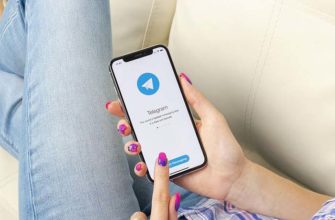

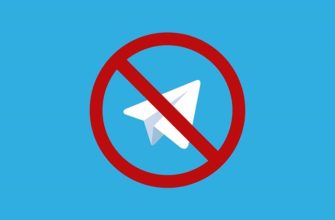

-335x220.jpg)


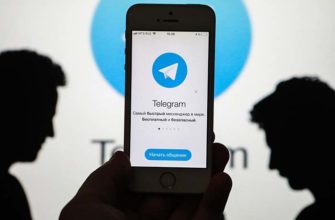
-335x220.jpg)

-335x220.jpg)